10 инструментов PowerToys, чтобы разблокировать скрытый потенциал вашего ПК Windows
Опубликовано: 2025-06-04PowerToys-это бесплатный инструмент с открытым исходным кодом от Microsoft, который поможет вам настроить компьютер Windows и расширить его функциональность за пределы того, что возможно по умолчанию. Это один из инструментов настройки Windows для пользователей, и вы обязательно должны установить его на своем компьютере, чтобы получить максимальную отдачу от него.

На Microsoft PowerToys вы найдете десятки инструментов и утилит, распространяющихся по нескольким категориям, от управления окнами и управления файлами до расширенных и системных инструментов. Начать работу с PowerToys легко, и вы можете использовать его на ПК Windows 10 и Windows 11.
Тем не менее, если вы только начинаете работать с Microsoft PowerToys, вы можете задаться вопросом, какие инструменты сначала установить. С этой целью у нас есть список всех важных инструментов PowerToys, которые вы должны установить, и начать использовать на своем ПК с Windows для оптимизации повседневных задач, повышения производительности и повышения общего опыта.
Оглавление
Причудливые зоны: защелкнуть окна в предпочтительные макеты
Fancyzones - это основной инструмент PowerToys, который упрощает управление окнами на ПК Windows. В то время как функция Snap Assist от Windows довольно полезна и позволяет защелкнуть Windows, перетаскивая их по краям или углам экрана, она не поддерживает пользовательские макеты и не имеет расширенных функций многозадачности.
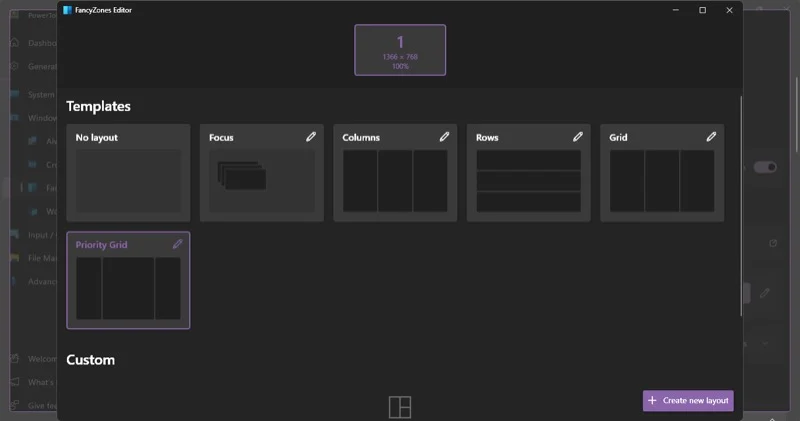
Однако с помощью Fancyzones вы можете создавать пользовательские макеты, в которых вы можете определить столько зон, сколько вы хотите в любой конфигурации, согласно вашим потребностям. Если вы используете многомониторную настройку, вы даже можете настроить разные макеты для каждого из них. Таким образом, легче управлять окнами на нескольких экранах.
Что также приятно в Fancyzones, так это то, что он помнит и автоматически восстанавливает положения окон после разрешения или смены макета. Это может не всегда работать, как и ожидалось, хотя.
Fancyzones предлагает обширные варианты настройки. Таким образом, вы можете контролировать такие вещи, как внешний вид и поведение зон и внешний вид окон в зонах, среди прочего. Вы также можете исключить конкретные приложения, чтобы они не врезались в ваши зоны, конфигурируемые на FancyZone.
Всегда сверху: делайте окна всегда видны
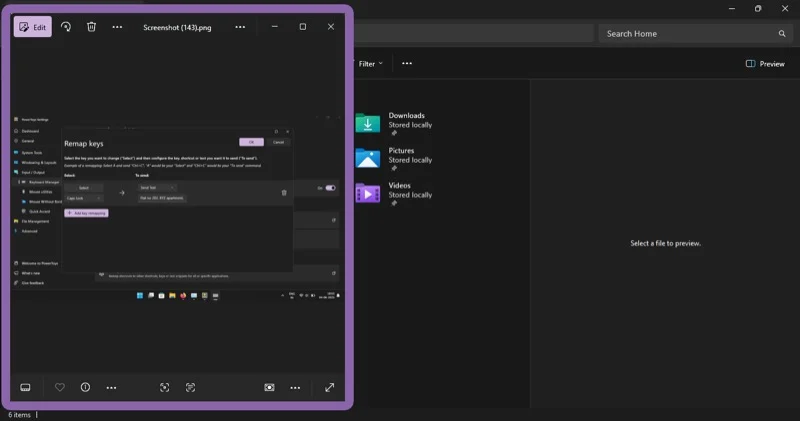
В то время как вы можете развить окна приложений в места для работы над несколькими приложениями одновременно, бывают случаи, когда вы хотите, чтобы приложение всегда было видно на вашем экране, будь то для мониторинга текущего процесса или ссылки на информацию. Microsoft PowerToys всегда наверху - удобный инструмент для таких сценариев.
С всегда вы можете легко прикрепить окно к вершине. Таким образом, все другие окна приложений - как существующие, так и новые - откроются за ним. Чтобы прикрепить окно, откройте его и нажмите ярлык Win+Ctrl+T . Нажмите его снова, чтобы Uncin.
Всегда на вершине предлагает несколько вариантов для настройки его поведения. Примечательным является исключенное приложения, которые позволяют устанавливать определенные приложения, которые будут исключены из закрепления сверху. Это полезно, когда вам не нужны нежелательные приложения, прикрепленные к верхней части экрана.
Аддонсоны File Explorer: предварительно просмотрите больше форматов файлов в исследователе файлов
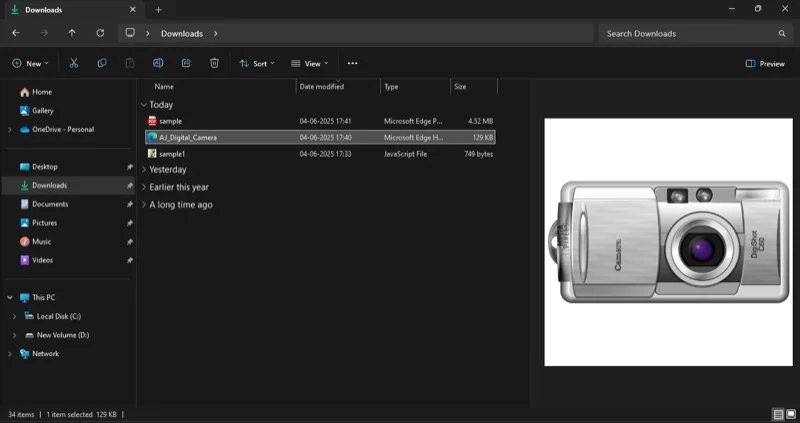
File Explorer поставляется с панелью предварительного просмотра, которая предоставляет встроенные превью для файлов без необходимости их открытия, сохраняя ваше время и усилия. Тем не менее, он может предварительно просмотреть только типы файлов; Вы не получаете предварительных просмотров для PDF, SVG, исходного кода и файлов Markdown, среди прочего.
Утилита утилиты ADDONS EXPLORER File. После того, как вы установите эту утилиту PowerToys, она добавляет поддержку кучи типов файлов, что позволяет вам предварительно просмотреть их на панели предварительного просмотра. Вы можете настроить, какие файлы показывает панель предварительного просмотра, перевернув переключатель рядом с типами файлов в настройках утилиты. В некоторых случаях вам может потребоваться перезагрузить компьютер для вступления в силу.
Убедитесь, что у вас есть панель предварительного просмотра для предварительного просмотра файлов. Чтобы сделать это, откройте File Explorer , нажмите «Просмотреть» в панели команд в верхней части и выберите Preview Pane . Или используйте ярлык ALT+P .
Resizer Image: быстрое изменение размера изображений
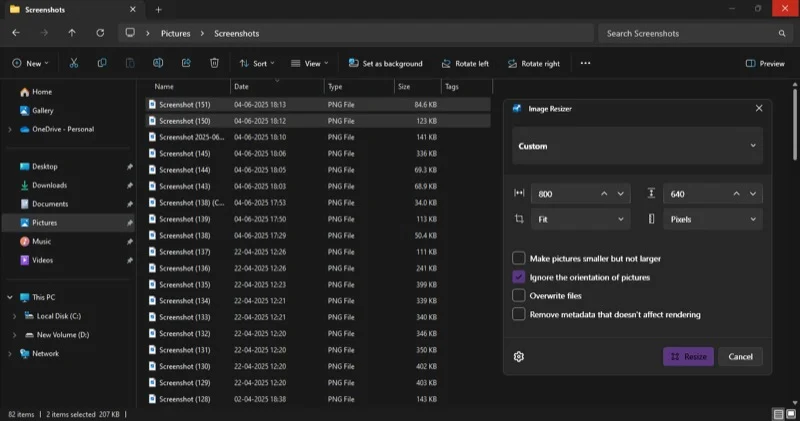
Если вы работаете с большим количеством изображений и вам необходимо изменить их размер, чтобы сделать их подходящими для использования, Resizer PowerToys-это необходимая утилита для вас. Как следует из названия, Resizer позволяет быстро изменить размер изображений непосредственно из окна обозревателя файлов, устраняя необходимость открыть их в выделенном инструменте и изменить их вручную. Самая лучшая часть? Он поддерживает партийную обработку, поэтому вы можете изменить размер нескольких файлов изображений одновременно.
Что также приятно в Resizer Image, так это то, что он очень настраивается. Это означает, что вы можете создавать предустановки - известные конфигурации ваших предпочтительных размеров - для быстрого изменения размера изображений. Например, если вам нужно изменить размер изображений до 1920 x 1080 пикселей, вы можете создать для него предустановку, которую вы можете использовать для быстрого сброса файлов изображений.

Помимо настройки пресетов, Resizer Image также позволяет настроить энкодер, уровень качества, сжатие и формат имени файла, среди прочего. Это дает вам больше гибкости и контроля над файлами измененного размера.
PowerRename: объемные файлы переименования мгновенно
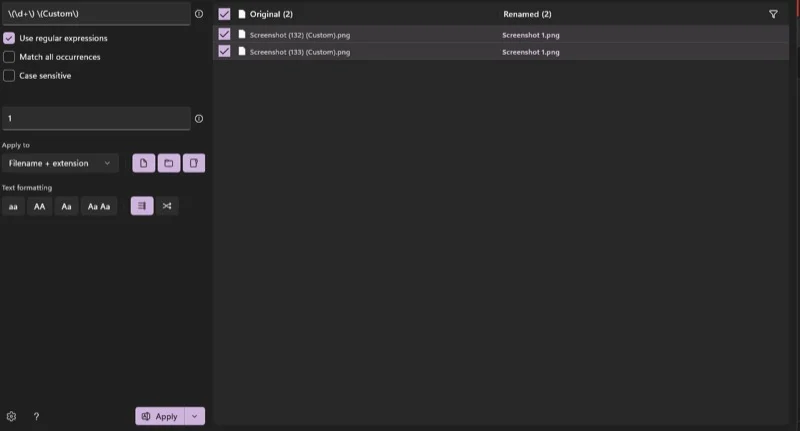
Подобно упрощению изменения размера изображений, PowerToys также имеет утилиту, которая облегчает объемные файлы переименования. Он называется PowerRename, и он упаковывает все варианты, необходимые для переименования файлов на вашем ПК Windows.
Например, он включает в себя базовую функциональность поиска и замены, которая позволяет вам нацелиться на определенную часть имени файла и заменить его. Затем есть поддержка регулярных выражений или режима, которая позволяет идентифицировать биты в именах файлов и шаблонов для расширенного переименования и последовательной нумерации, чтобы добавить последовательные номера к именам файлов.
Кроме того, это также дает вам предварительный просмотр имен файлов в реальном времени. Таким образом, вы можете увидеть, как имена файлов будут изменяться перед подтверждением. Вы можете, конечно, вернуть изменения после переименования в случае ошибок или непреднамеренных изменений в именах файлов.
Диспетчер клавиатуры: настроить поведение клавиатуры
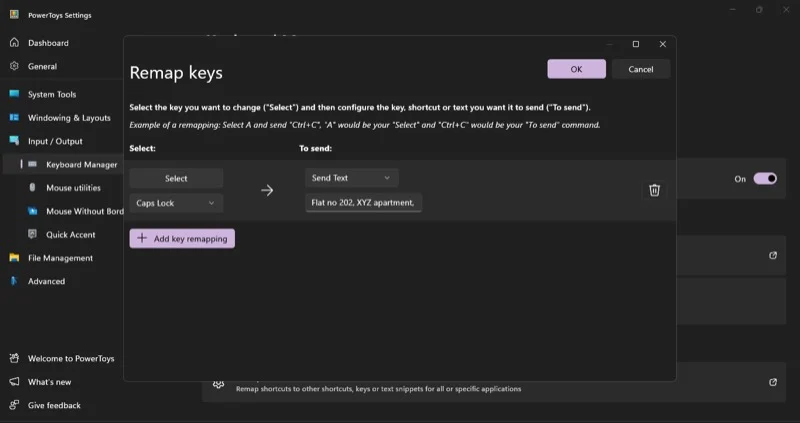
Manager Keyboard - это утилита PowerToys, которая позволяет переопределить клавиши на клавиатуре. Другими словами, это позволяет вам контролировать, как ведут себя клавиши, когда вы нажимаете на них. Это может пригодиться в различных сценариях.
Допустим, у вас есть сломанный ключ на вашей клавиатуре. С помощью менеджера клавиатуры вы можете переназначить сломанную клавишу на менее известный ключ на клавиатуре. Точно так же, если вы регулярно используете определенные сочетания клавиш, но найдите их неудобными - вы можете изменить их до того, что вы найдете более комфортным.
Еще один интересный вариант использования для Manager Keyboard - настроить ключ для вставки определенной строки текста. Так что, если вы не используете, скажем, крышки блокируют свою клавиатуру, вы можете настроить ее для ввода вашего наиболее используемого текста, например, ваш контактный текст или код парикматериала, с простым нажмом.
Передача клавиши или переиздание ярлыка может показаться пугающим. Но графический подход менеджера клавиш делает его довольно простым. Вы можете применить применение ремонтов во всем мире или только в определенных приложениях.
Peek: предварительное содержимое файла, не открывая их
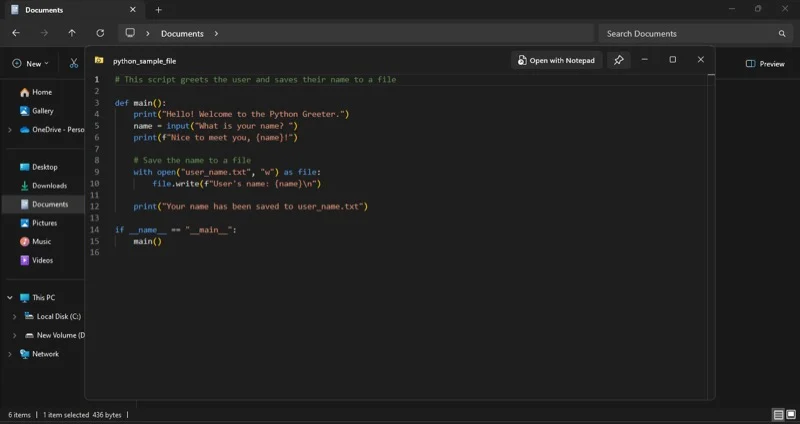
Еще одна функция MacOS, которую я скучаю на своем ПК с Windows, - это быстрый вид, который позволяет быстро предварительно просмотреть содержимое файла, не открывая его. К счастью, у PowerToys есть инструмент Peek, который дает мне аналогичный опыт на моем ПК с Windows, и это один из первых инструментов PowerToys, который я устанавливаю сразу после установки приложения.
При установленном Peek все, что вам нужно сделать, это выбрать файл, который вы хотите предварительно просмотреть, и нажмите сочетание пространства CTRL+ . Это откроет плавающее окно на вашем экране, что позволит вам быстро взглянуть на файл.
Затем вы можете открыть файл в программе по умолчанию для таких типов файлов. Или вы можете прикрепить окно, чтобы держать его поверх других приложений. Peek позволяет настроить некоторые предварительные поведения из его настройки.
PowerToys Run: запустите приложения/файлы и быстро выполняйте другие операции
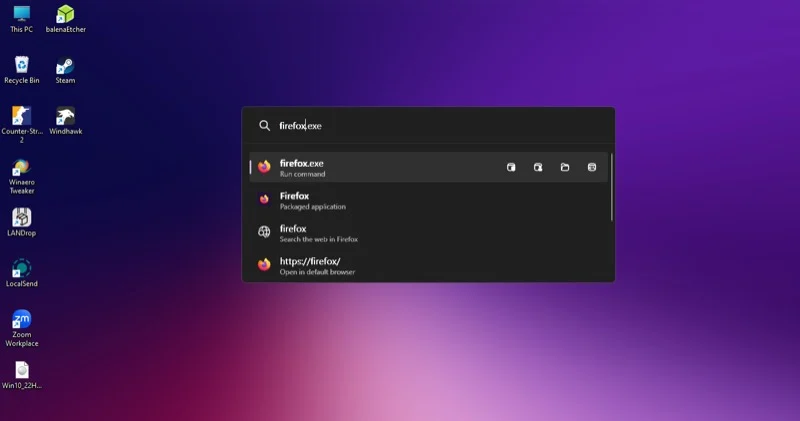
Вы, наверное, слышали о функции Spotlight на MacOS. Это удобный способ найти вещи и выполнить другие тривиальные операции на вашем Mac. К сожалению, Microsoft не предлагает аналогичную функцию в Windows. Но вы можете имитировать его, используя утилиту PowerToys.
PowerToys Run - это, по сути, быстрый запуск для Windows. Вы можете вызвать его, нажав на сочетание клавиатуры ALT+ . После этого вы можете использовать его для поиска и запуска приложений, найти файлы и папки на вашем компьютере, выполнять вычисления и преобразовать единицы, среди прочего. Вы даже можете выполнить веб -поиск непосредственно из окна запуска.
Если вы хотите больше функциональности, вы можете установить плагины. Run имеет много плагинов на выбор на GitHub. Например, вы можете использовать плагин SSH , чтобы напрямую подключиться к клиентам SSH от Run. Точно так же есть плагин Spotify для непосредственного поиска Spotify, погода для информации о погоде в режиме реального времени и CHATGPT , чтобы задать вопросы CHATGPT.
PowerToys Run очень настраивается, и вы можете настроить его внешний вид и поведение в соответствии с вашими предпочтениями, отправляясь в его настройки в PowerToys.
Руководство по сочетаниям: Просмотреть шпаргалку со сочетаниями клавиатуры Windows
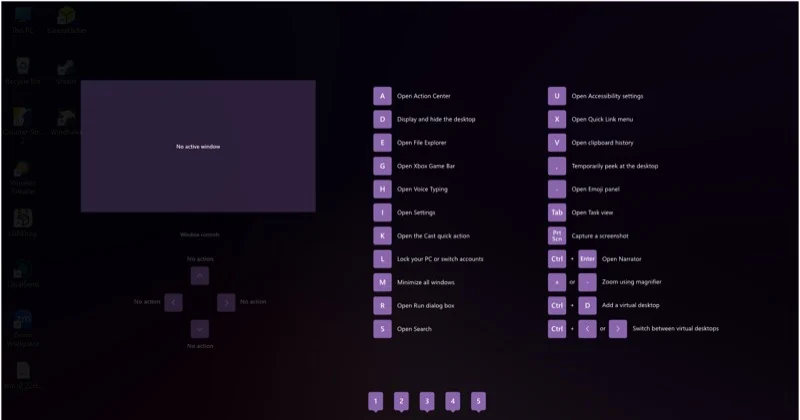
Если вы недавно перешли с Linux или MacOS на Windows, вам может потребоваться некоторое время, чтобы выучить различные сочетания клавиатуры Windows, прежде чем вы сможете легко использовать свой ПК. Тем не менее, инструмент для краткости PowerToys обеспечивает себя как дома.
Руководство по ярлыкам, по сути, дает вам наложение на экране со списком всех общих сочетания клавиатуры Windows. Чтобы получить доступ к нему, нажмите и удерживайте клавишу Windows (обычно для 900 мс). Это поднимет наложение, отображая все сочетания клавиш и то, что они делают. Затем вы можете нажать соответствующую клавишу на клавиатуре, чтобы выполнить действие или отпустить клавишу Windows для выхода.
Текстовый экстрактор: копировать текст из любой точки экрана
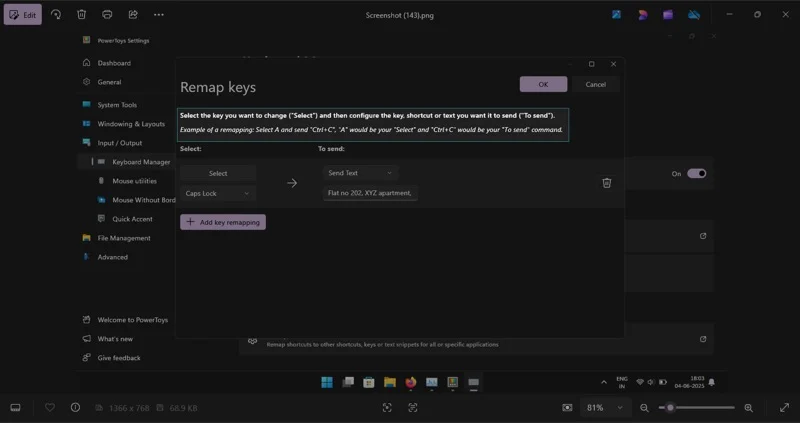
Как человек, который использует MacOS вместе с Windows, я скучаю по функции живого текста MacOS, когда использую свой компьютер Windows. Для тех, кто не знает, живой текст позволяет выбирать и копировать текст непосредственно из изображений в поддерживаемых приложениях.
К счастью, у PowerToys есть инструмент под названием Text Extractor, который позволяет копировать текст из любого места на вашем экране, будь то изображения или видео. Все, что вам нужно сделать, это вызвать его, используя ярлык Win+Shift+T и выбрать текст. Затем инструмент автоматически скопирует его в буфер обмена. Затем вы можете вставить текст, где захотите, как вы вставьте любой другой текст.
PowerToys имеет гораздо больше инструментов
Это все важные инструменты PowerToys, которые вам нужны для начала работы. Но список здесь не заканчивается. Существует еще много полезных инструментов PowerToys, таких как рабочие пространства , расширенная вставка , предварительный просмотр реестра , команда, не найденная , и многое другое, которые вы можете изучить после установки приложения на своем ПК.
Кроме того, PowerToys имеет активное сообщество с открытым исходным кодом, поэтому новые инструменты регулярно добавляются в библиотеку. Аналогичным образом, основные проблемы с существующими инструментами также зафиксированы незамедлительно.
